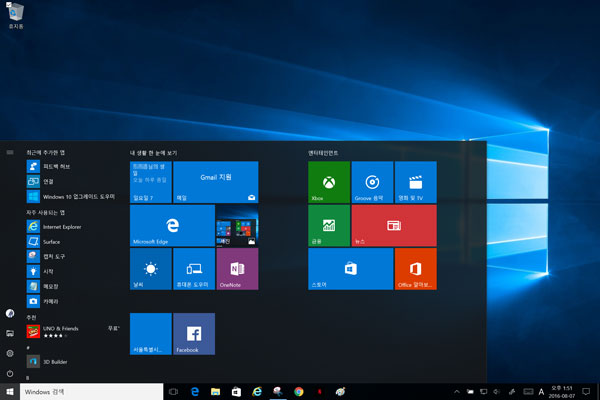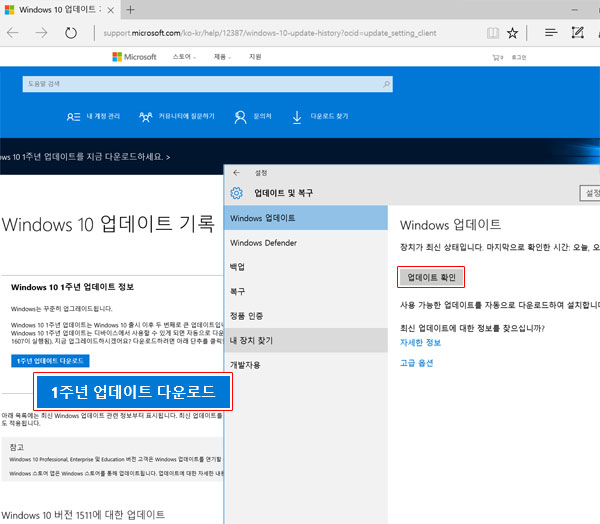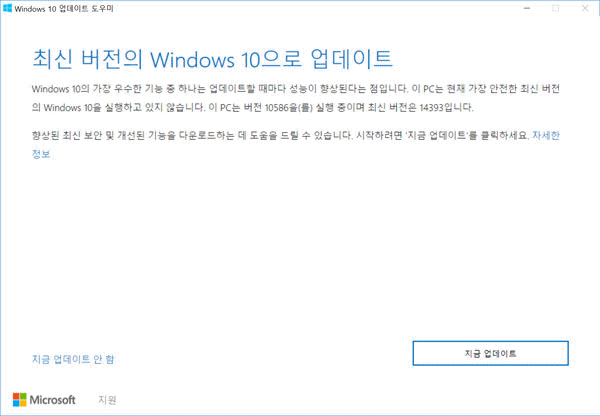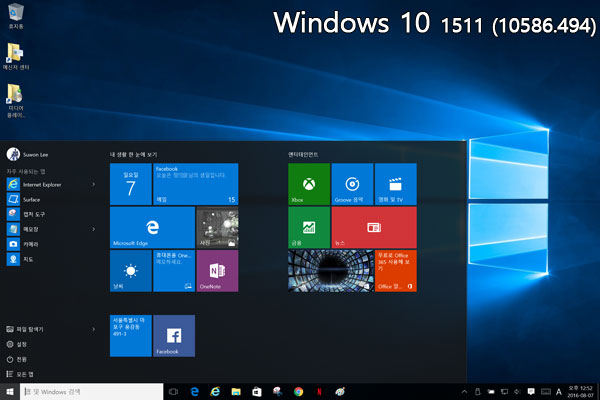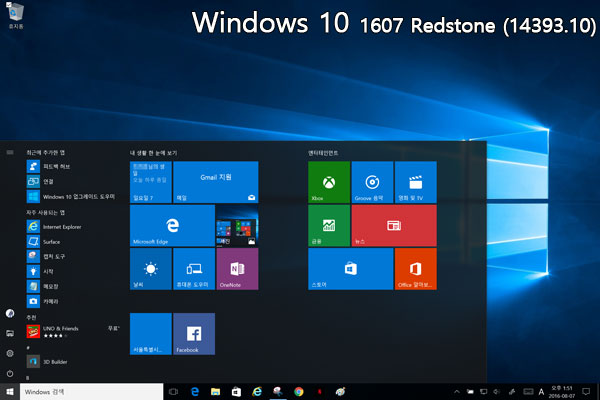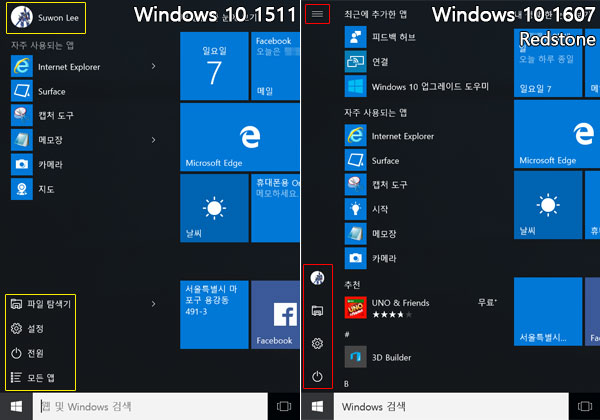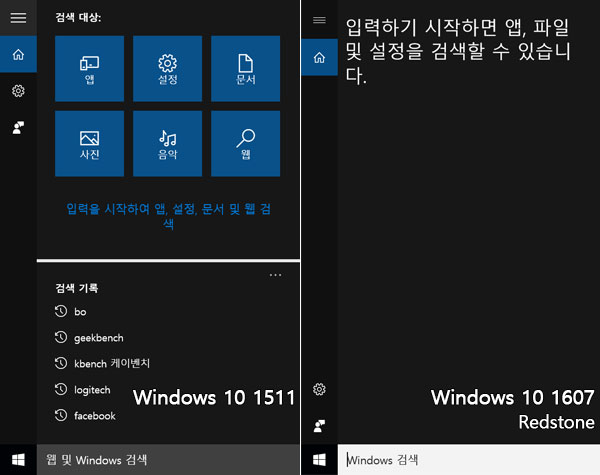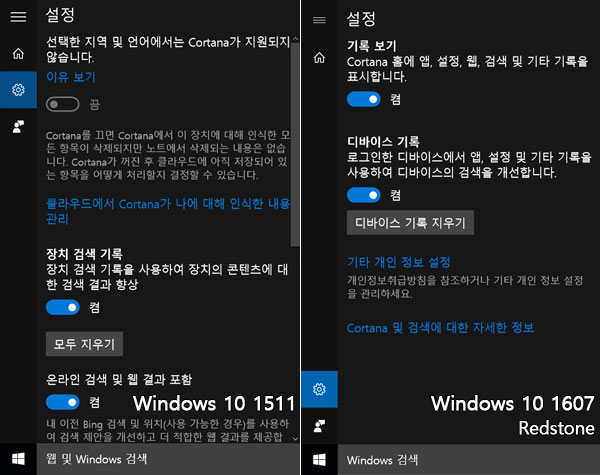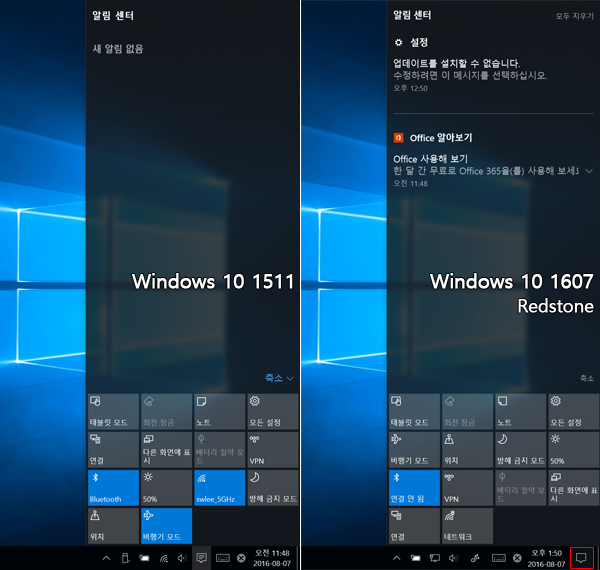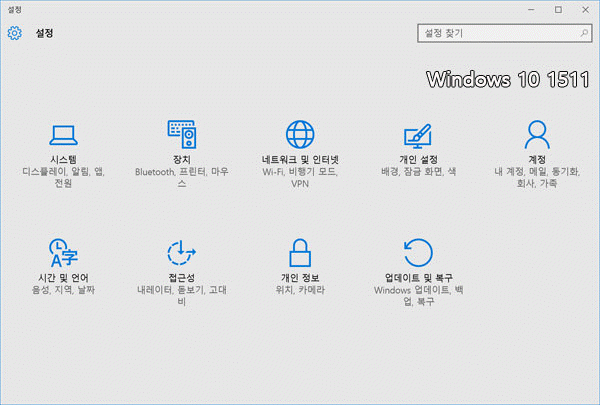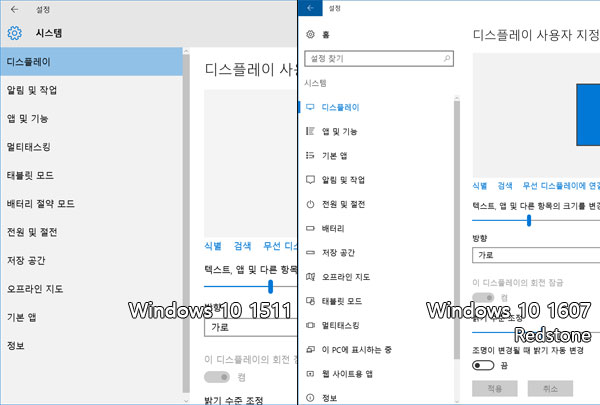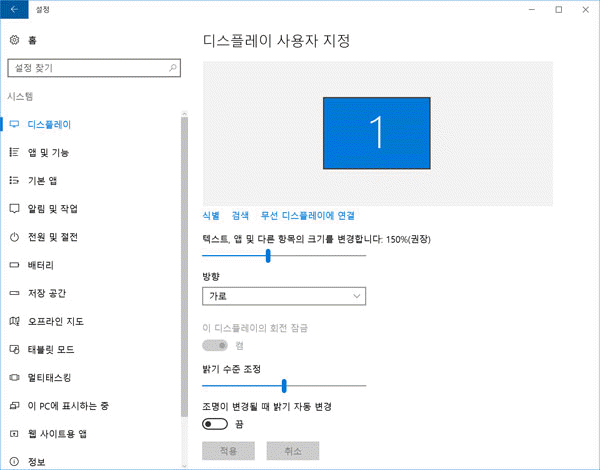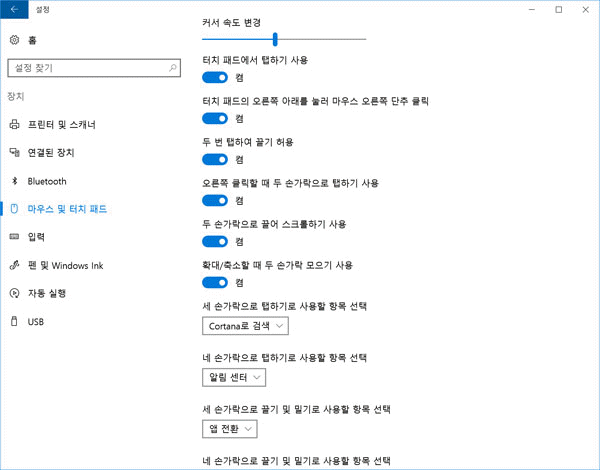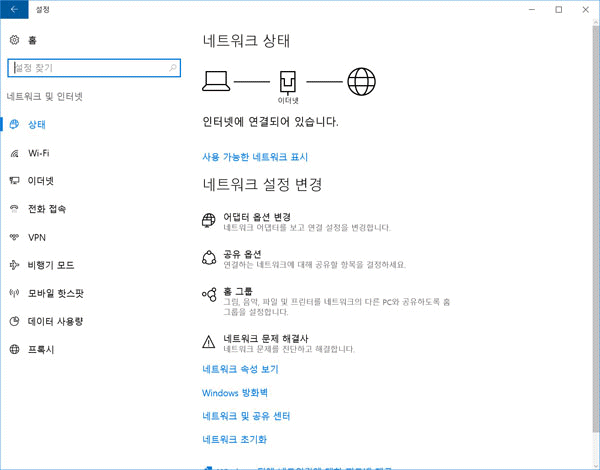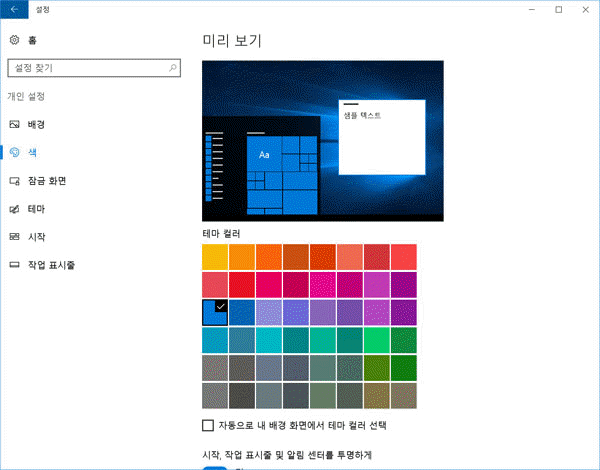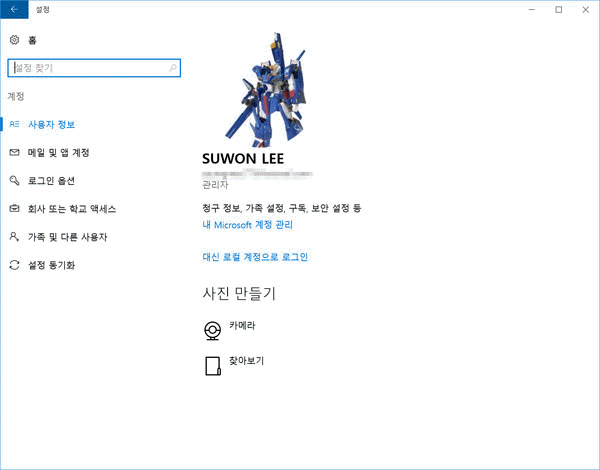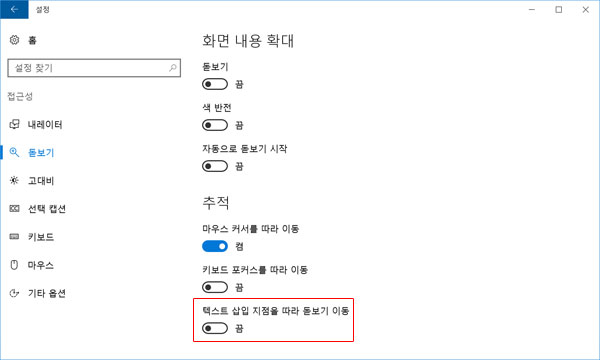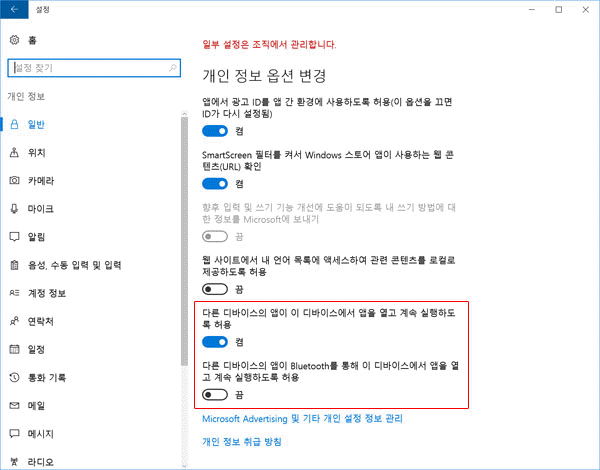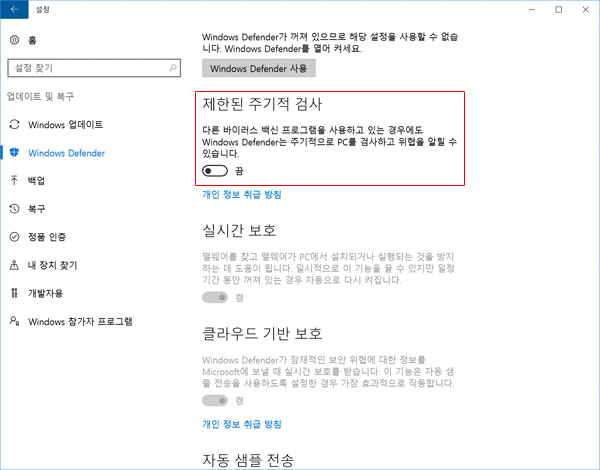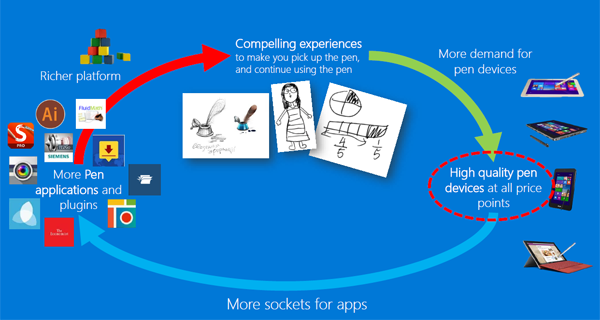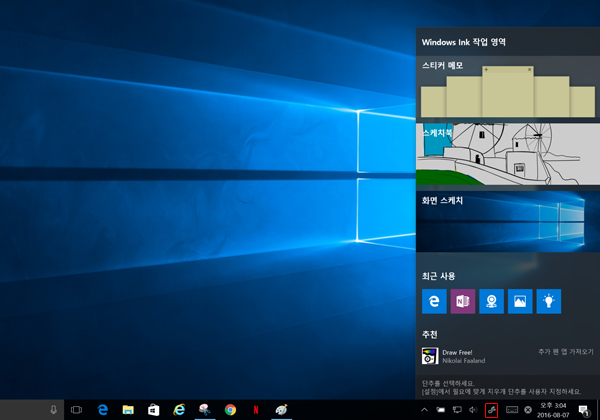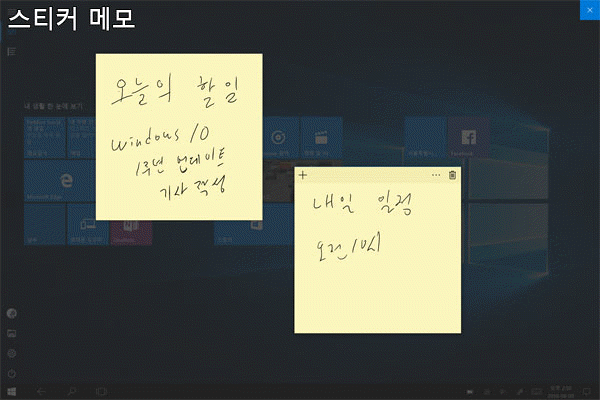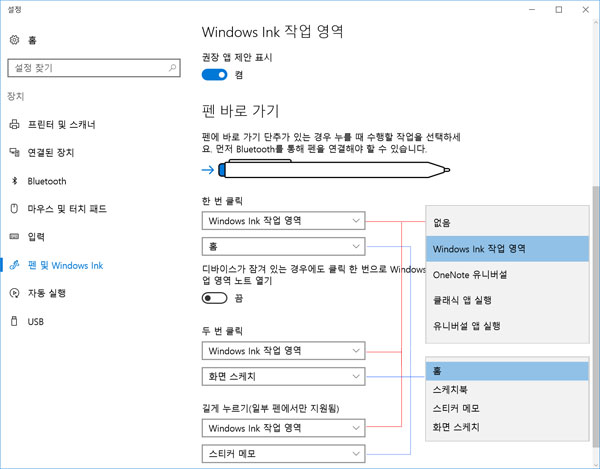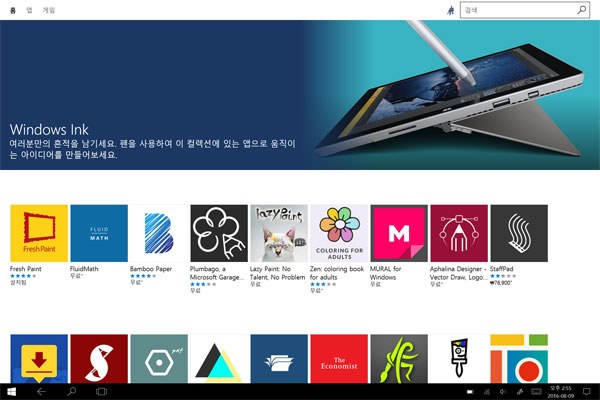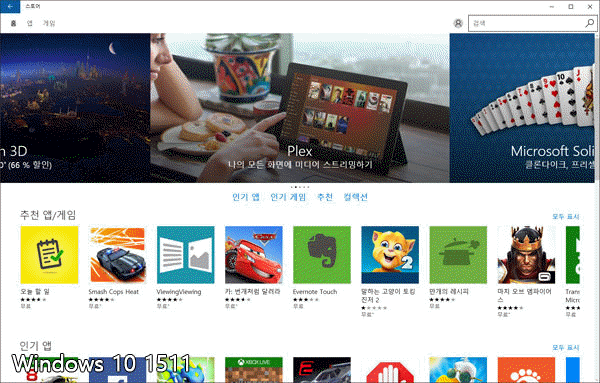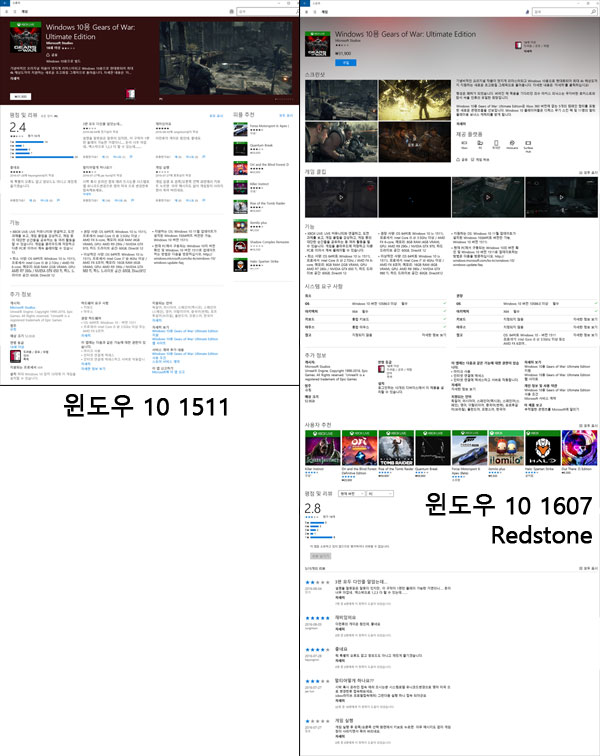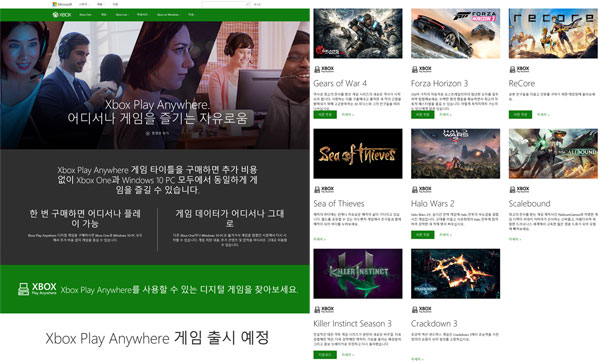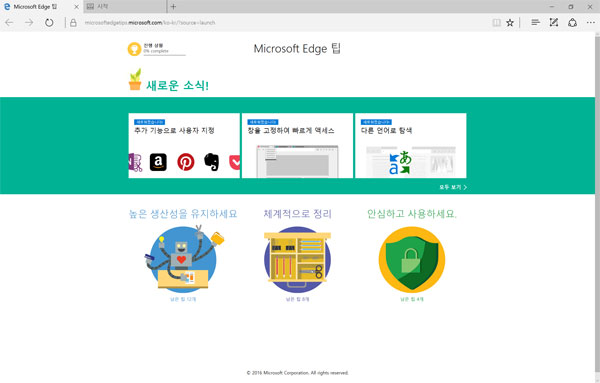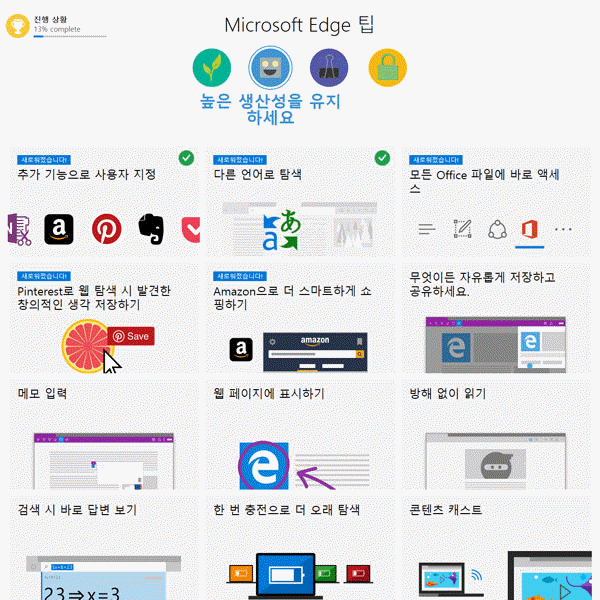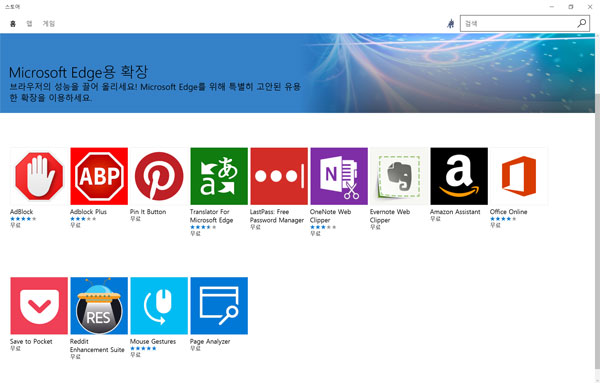고정공지
(자유게시판에서 질문 금지) 질문하신 유저는 통보 없이 "계정정리" 될수 있습니다.
놀이터 일간 추천 베스트 |
놀이터 일간 조회 베스트 |
 윈도정보 무엇이 바뀌었나? - 윈도우10 출시 1주년 업데이트 레드스톤
윈도정보 무엇이 바뀌었나? - 윈도우10 출시 1주년 업데이트 레드스톤
작성자: 자유인 조회 수: 927 PC모드
마이크로소프트(Microsoft, 이하 MS)의 윈도우 10 (Windows 10) 무료 업그레이드가 지난 7월 29일로 마감됐다.
윈도우 7 및 8.1 정품 사용자들에게 새로운 윈도우 10 운영체제 출시 이후 1년 동안 별도의 비용 없이 윈도우 10으로 업그레이드할 수 있는 혜택을 제공했는데, 이제는 그 기간이 끝나버린 것이다.
윈도우 7 및 8.1 정품 사용자들에게 새로운 윈도우 10 운영체제 출시 이후 1년 동안 별도의 비용 없이 윈도우 10으로 업그레이드할 수 있는 혜택을 제공했는데, 이제는 그 기간이 끝나버린 것이다.
무료 업그레이드가 끝난 뒤인 8월 2일, MS는 윈도우 10 사용자들을 대상으로 출시 1주년을 기념한 새로운 업데이트(Anniversary Update)를 실시했다. 작년 11월에 실시했던 윈도우 10 첫 메이저 업데이트(Threshhold2, TH2)에 이어 두 번째로 실시된 1주년 업데이트는 코드네임 레드스톤(Redstone)으로 불리며 보다 자연스러운 사용자 경험 제공 및 새로운 기능 추가를 실시했다.
MS는 레드스톤이라는 코드명을 붙인 이유로 작년에 인수한 게임 '마인크래프트(Minecraft)' 속에 등장하는 아이템 중 하나인 빨간돌을 의미하며 아이템을 서로 연결해 물리적으로 불가능한 구조물까지 만들 수 있는 빨간돌처럼 윈도우 10의 1주년 업데이트로 전폭적인 진일보를 이루겠다는 윈도우팀의 의지라고 설명하고 있다. (관련 링크)
윈도우 10에서 업데이트로 바로 설치
윈도우 10 1주년 업데이트는 이름 그대로 출시 1주년을 기념해 윈도우 10 운영체제의 개선 및 새로운 기능이 추가되었기 때문에 윈도우 업데이트(Windows Update)를 이용해서 설치 가능하다. 바로 업데이트가 뜨지 않을 경우 '자세한 정보'를 눌러 MS 홈페이지로 직접 이동해 1주년 업데이트 다운로드 프로그램을 내려받아 직접 설치하면 된다.
물론 윈도우 10 TH2 업데이트 때와 마찬가지로 ISO 설치 파일을 다운로드 받아 클린 설치하는 방법도 있지만, 이미 윈도우 10을 쓰는 사람은 윈도우 업데이트로 설치하고 시스템에 문제가 없다면 이후 디스크 정리 기능을 이용해 구 버전 파일들을 지워주는 것이 빠르다. 문제가 발생한 경우에만 기존 버전으로 돌아가거나 클린 설치를 하는 쪽이 좋다.
큰 변화는 없지만 세세한 홈 화면 디자인 개선
기존 윈도우 10 (1511 버전)에서 1주년 업데이트(1607 버전)을 설치해도 배경 화면이나 기본 디자인 구성은 큰 차이가 없어 보인다. 하지만 1511버전까지 윈도우 기본 설치 시 바탕화면에 표시되던 메신저 센터, 미디어 플레이어 센터 폴더가 사라졌고 Windows 버튼을 누르면 나오는 시작 메뉴 구성도 바뀌었다.
좀 더 자세히 비교해보면 윈도우 10 1511 버전까지는 시작 화면에 사용자 계정, 파일 탐색기, 설정, 전원, 앱 리스트 등이 자리를 차지하고 모든 앱 보기는 추가로 버튼을 눌러야 했지만, 1주년 업데이트(1607 레드스톤)에서는 이들을 좌측 하단에 아이콘 형태로 축소시키고 모든 앱 보기가 기본 제공된다. 상단에 있는 펼침 메뉴 버튼을 누르면 기존 방식처럼 각각의 이름이 표시된 넓은 화면이 오버레이 형태로 나타나고 아이콘 위에서 마우스 우측 버튼을 누르면 개별 기능들을 보여준다.
윈도우 시작 버튼 옆에 위치한 검색 창은 '웹 및 Windows 검색'에서 1주년 업데이트로 'Windows 검색'이라는 좀 더 간단한 말로 바뀌었으며 검색 대상을 따로 구분하던 기능을 빼고 통합 검색 형태로 결과를 제공하도록 바뀌었다.
또한 윈도우 10 1511 버전까지는 단호하게 국내에서 지원되지 않는다고 표시했던 윈도우 10 디지털 개인비서 기능 코타나(Cortana) 기능 옵션을 빼고 '기록 보기'라는 좀 더 부드러운 문구로 바꿔놓았다. 물론 이 옵션이 활성화되었다고 해서 실제로 코타나를 국내 윈도우 10 사용자들이 쓸 수 있는 것은 아니다. 1주년 업데이트로 코타나 기능이 더 강화되고 음성 인식도 더욱 자연스러워졌다고 하지만 국내에서는 출시 1년이 넘어가도록 감감무소식이다.
윈도우 10 알림 센터(Notification Center)에도 변화가 생겼는데, 다른 트레이 아이콘과 섞여서 보이던 알림 아이콘이 날짜/시간 오른쪽으로 이동해 단독으로 표시되고, 이메일이나 메시지 앱처럼 미확인 알림 내용에 따라 아이콘 옆에 숫자가 나온다. 또한 알림 센터 하단 바로 가기 버튼들도 자주 쓰는 것 위주로 배치가 바뀌었다.
설정 메뉴 재구성 및 항목 추가
윈도우 10 홈 화면이 신경 쓰고 봐야 알 수 있는 세세한 부분의 디자인 변화라면, 설정(Setting) 화면은 기본 9개 구분은 동일하지만 세부 메뉴 구성과 디자인은 상당히 바뀌었다. 설정 찾기 검색 바가 중앙으로 이동한 것도 1주년 업데이트로 바뀐 부분이다. 물론 아직도 윈도우 제어판 기능을 완전히 가져온 것은 아니므로 필요에 따라 제어판을 사용해야 할 때도 있다.
설정 세부 항목으로 들어가 보면 좌측 메뉴 이름 옆에 시각으로 알기 쉬운 아이콘 표시가 추가되었고 우측에 있던 설정 찾기 검색 바가 설정(홈) 바로 가기 하단으로 이동했다.
시스템 설정에서는 기존 항목 외에 이 'PC에 표시하는 중', '웹 사이트용 앱' 항목이 새로 추가됐다. 알림 및 작업 항목에서는 바로 가기 편집이 실제 알림 센터에 들어가는 구성으로 제공되며, 배터리 항목은 배터리 절약 모드 설정이 좀 더 구체적으로 바뀌었고, 태블릿 모드에는 작업 표시줄 자동 숨기기를 옵션으로 선택할 수 있게 됐다.
장치 설정에서는 마우스 및 터치패드 항목에 네 손가락으로 끌기 및 밀기로 사용할 항목 선택이 추가되었고, 1주년 업데이트로 윈도우 잉크(Windows Ink) 기능이 새롭게 들어가면서 펜을 사용하는 동안 터치 입력 무시 옵션, 태블릿 모드에 있지 않고 연결된 키보드가 없는 경우 필기 패널 표시 옵션 추가, 윈도우 잉크 작업 영역 및 펜 바로 가기 옵션이 포함됐다. 나머지는 기존 윈도우 10 1511 버전과 동일하다.
네트워크 및 인터넷 설정에서는 네트워크 상태 보기와 모바일 핫스팟 항목이 새로 추가되었으며, Wi-Fi 항목은 네트워크 표시를 기본 비활성화 시키고 Wi-Fi 센스, 핫스팟 2.0 네트워크, 유료 Wi-Fi 서비스 옵션을 추가시켰다.
개인설정 설정은 색에 들어간 테마 컬러 기본 색상이 48가지(기존 42가지)로 늘어났고 재목 표시줄에 색 표시, 앱 모드 배경을 어둡게 선택하는 옵션이 추가됐다. 또한 작업표시줄에서 마우스 우측 버튼을 눌러 속성으로 들어가야 변경할 수 있었던 작업 표시줄 항목이 개인 설정 안으로 들어와 보다 쉽게 옵션 변경이 가능해졌다.
계정 설정은 기존의 내 메일 및 계정 항목을 1주년 업데이트로 사용자 정보와 메일 및 앱 계정 항목으로 따로 구성했으며, 로그인 옵션에 생체인증 기능 윈도우 헬로(Windows Hello)를 지원하지 않는 기기도 옵션은 표시되도록 했다. 회사 액세스 항목은 회사 또는 학교 액세스로 변경되면서 애저(Azure) AD 로그인이나 장치 관리 등록 같은 복잡한 옵션은 빠졌다.
접근성 설정은 돋보기 항목의 추적 메뉴에 텍스트 삽입 지점을 따라 돋보기 이동 옵션이 추가되었다. 그 외에 다른 항목들은 기존 윈도우 10 1511 버전과 동일하다.
개인 정보 설정에서는 일반 항목에 다른 디바이스 앱의 접근 허용 여부를 결정하는 옵션 추가, 위치 항목은 정확한 위치를 확인할 수 없을 때 도시, 우편번호, 지역 등 일반 위치 사용 여부, 앱이 사용자 알림에 액세스할 수 있도록 허용하는 항목 추가, 연락처/일정/통화기록/메일/메시지/라디오에 접근할 수 있는 기본 앱 구성 변경 등이 이뤄졌다.
마지막으로 업데이트 및 복구 설정에서는 윈도우 10 기본 백신인 '윈도우 디펜더(Windows Defender)'에 다른 백신 프로그램을 사용하는 상황에서도 주기적으로 제한된 검사를 할 수 있는 옵션이 추가되었고, 정품 인증 관련 설명이 단순히 정품 인증을 받았다는 내용에서 사용자의 MS 계정에 연결된 디지털 라이선스를 사용하여 정품 인증되었다는 내용으로 바뀌었다.
또한 개발자 기능에서 앱 관련 옵션 외에 디바이스 포털 사용, 윈도우 탐색기, 원격 데스크톱, 파워 쉘(PowerShell) 관련 옵션이 추가되었고, 윈도우 업데이트 내 고급 설정에 들어가야 볼 수 있었던 윈도우 참가자 프로그램(Windows Insider Program) 신청 항목을 외부로 빼놓았다.
강력한 윈도우 10 펜 기능, 윈도우 잉크(Windows Ink)
윈도우 잉크(Windows Ink)는 눈에 잘 띄지 않는 자잘한 개선사항이 대부분인 1주년 업데이트를 대표하는 새로운 기능이다. 2-in-1 기기에서의 스타일러스 펜(디지타이저) 활용성을 높이기 위해 잉크 기능을 지원하는 윈도우 10 호환 펜에서 정확도를 향상시키고 지연시간(Latency)은 줄였으며 압력, 지터, 팜레스트, 내장 지우개 기능들을 지원하고 있다.
윈도우 10에 들어간 윈도우 잉크 기능은 시스템 트레이에 자리 잡은 윈도우 잉크 작업 영역 단추를 누르거나 MS 서피스 펜처럼 버튼이 있는 펜은 버튼을 눌러 간단히 불러올 수 있다. 윈도우 잉크 작업 영역에는 윈도우 10에서 제공하는 기본 앱 3종과 함께 최근 사용한 앱, 추천 앱 등이 표시된다. 윈도우 잉크 지원 앱은 기본적으로 펜 입력만 받도록 설정되어 있지만 펜이 없을 때는 손가락을 이용하도록 옵션을 바꿀 수 있다.
스티커 메모는 원래 윈도우에서 제공하는 앱이었는데 윈도우 잉크와 결합하면서 어디서든 쉽게 메모할 수 있는 포스트잇 같은 역할을 맡게 됐다. 물론 이전처럼 키보드를 이용한 입력도 가능하지만, 펜으로 쓴 메모는 펜 글씨만, 키보드로 타이핑한 메모는 키보드로만 편집 가능하다. 스케치북은 윈도우 기본 그림판(Paint)를 펜 기능에 특화 시킨 모습을 하고 있으며 다양한 펜 관련 메뉴와 손쉽게 그림을 그릴 수 있고, 화면 스케치는 예전 원노트 캡처 기능과 비슷한데 원노트를 실행하지 않고 바로 쓸 수 있어 편리하다.
윈도우 10 설정에서 장치 항목으로 들어가 펜 및 윈도우 잉크에서 관련 옵션들을 바꿀 수 있다. 별도의 블루투스 버튼이 들어간 서피스 펜 같은 종류는 버튼을 클릭하거나 길게 누르는 것으로 여러 동작이 가능한데, 기존에는 원노트 실행 또는 원노트 스크린샷으로 동작했지만 1주년 업데이트에서는 윈도우 잉크 작업 영역과 윈도우 잉크 앱이 기본 설정되어 있다. 물론 이는 원노트나 클래식, 유니버설 앱 실행으로 바꾸는 것도 가능하다.
1주년 업데이트에 포함된 MS의 기본 윈도우 잉크 앱 외에도 윈도우 스토어에 들어가면 윈도우 잉크를 지원하는 다양한 유료/무료 앱들을 찾을 수 있다. 물론 이 가운데 대부분은 윈도우 잉크를 위해 새로 출시된 것이 아니라 예전부터 펜 입력 기능을 지원하던 윈도우 앱들이다.
윈도우 스토어의 변화와 Xbox Play Anywhere 게임 지원
윈도우 8에서 처음 도입되었지만 그동안 유명무실했던 윈도우 스토어(Windows Store)도 1주년 업데이트로 디자인이 새롭게 바뀌었다. 윈도우 8 시대의 모던 UI 잔재였던 가로 스크롤 기능을 전부 빼고 PC-웹 기준에 맞춰 세로 스크롤만 지원하게 바꿨다. 상단 헤드 부분도 스크롤을 없애고 고정식 타일 형태를 유지하고 앱/게일 세부 화면에서는 다양한 스크린샷과 게임 클립, 그리고 해당 앱을 쓸 수 있는 플랫폼을 미리 표시해준다.
실제로 1주년 업데이트 후 윈도우 스토어에 있는 게임(윈도우 10용 기어즈 오브 워 얼티밋 에디션) 정보를 비교해보면 제공 플랫폼, 시스템 요구 사항 등을 추가하고 각종 정보들을 스크롤 단위로 구분해서 보여주면서 전체 길이가 2배 정도 길어진 것을 확인할 수 있었다.
또한 1주년 업데이트로 윈도우 10과 Xbox One 양쪽 플랫폼으로 게임을 한 번만 구입하면 어디서나 플레이하고 게임 데이터도 연동되는 Xbox 플레이 애니웨어(Xbox Play Anywhere) 게임들도 지원한다. 기어즈 오브 워 4, 헤일로 워즈 2 같은 게임들이 포함되지만 아직 출시되지 않았다.
확장 플러그인 지원하는 엣지 브라우저
MS는 윈도우 10을 출시하면서 그동안 기본 웹 브라우저로 사용했던 인터넷 익스플로러(Internet Explorer)를 2선으로 물리고 마이크로소프트 엣지(Microsoft Edge)를 새로운 기본 웹 브라우저로 소개했다. 엣지 브라우저는 태블릿과 2-in-1 같은 최신 모바일 PC 환경에도 최적화된 디자인에 빠른 성능을 지원하지만 국내에서는 액티브엑스(ActiveX)나 확장 플러그인을 지원하지 않아 기존 IE 및 서드파티 웹 브라우저도 함께 사용되고 있었다.
그러나 윈도우 10 1주년 업데이트를 통해 엣지 브라우저에서는 추가 기능(확장 플러그인) 설치를 통해 다른 언어로 탐색, 오피스 파일 바로 액세스, 아마존 쇼핑, 메모 입력 등 플러그인 기능들을 사용할 수 있게 됐다. 뿐만 아니라 높은 생산성과 체계적인 정리, 안전한 사용을 위한 다양한 기능들을 제공하고 있다.
엣지 브라우저용 확장 기능(플러그인)은 윈도우 스토어를 통해 제공되고 있는데 아직까지는 MS가 직접 만든 플러그인을 포함해도 숫자가 미미한 편이지만, MS가 구글 크롬 브라우저에 사용되는 확장 플러그인을 엣지용으로 쓸 수 있게 하는 변환 툴을 배포하고 있어 점점 늘어날 것으로 보인다.
자료만 받아갈줄 아는 회원님들께, 개발자님들에게 최소한의 경우는 우리가 피드백으로 보답하는 겁니다
문제가 있던 없던 그동안 고생하신 것을 생각하여 피드백 작성을 부탁 드립니다
 PC
PC
 가전
가전
 가전
가전
 PC
PC